Düzenlemeyi Güvenli Word 2010 Belgesiyle Sınırlandır

Önemli belgelerinizi herhangi bir dış kaynaktan korumak son derece faydalı olacaktır. Bazen belge yazarken acil bir ihtiyaç haline gelebilir.
Excel 2010'da bulunan gelişmiş pano seçenekleriyle artık veri sayfalarını farklı biçimlerde kopyalayıp yapıştırabilirsiniz; bağlantı olarak yapıştır, resim olarak yapıştır, tablo biçimlendirmesiyle yapıştır, değerler ve kaynak biçimlendirmesiyle yapıştır vb. Bu yazıda veri sayfası içeriğinin nasıl kopyalanacağı ve gerçek zamanlı senkronizasyon için bağlantılı resim olarak nasıl yapıştırılacağı anlatılmaktadır.
Başkalarıyla resim olarak paylaşmak istediğiniz Excel 2010 elektronik tablosunu başlatın. Elektronik tablonun bir bölümünü seçin ve Giriş sekmesine gidin. Pano grubundan Kopyala'ya tıklayın.
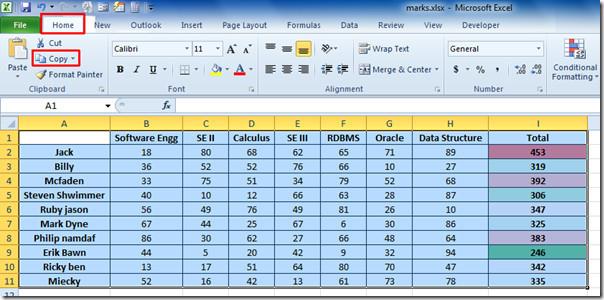
Şimdi veri sayfası içeriğini, pano grubundan Diğer Yapıştırma Seçenekleri altında Bağlantılı Resim düğmesine tıklayarak yapıştırın.
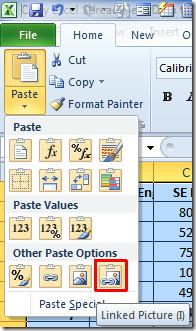
Excel veri sayfasını anında bağlantılı (senkronize) bir görüntü olarak yapıştıracaktır. Elektronik tablodaki verileri değiştirdiğinizde, değişikliklerin görüntüye yansımasını göreceksiniz. Bağlantıyı (senkronizasyonu) doğrulamak için, veri sayfasını Excel sayfasına yapıştırın ve veri sayfası ile görüntü arasındaki senkronizasyonu görüntüleyin.
Bu bağlantının (senkronizasyonun) yalnızca görüntünün diğer Office paketi uygulamalarına yapıştırılması durumunda çalışacağını lütfen unutmayın.
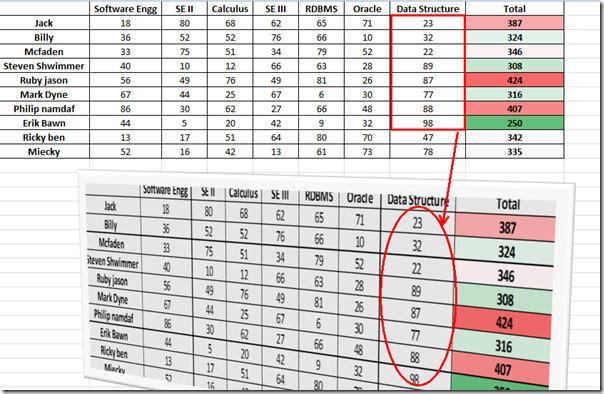
İşte bu kadar. Artık bu görseli web'deki herhangi bir yere, Office 2010 uygulamalarına, e-postaya veya ağ üzerinden paylaşmak üzere web sunucusuna gönderebilirsiniz.
Excel 2010'da çalışma günlerinin nasıl hesaplanacağı ve Excel 2010'da özel Koşullu Biçimlendirme kuralının nasıl oluşturulacağı hakkındaki daha önce incelediğimiz kılavuzlara da göz atabilirsiniz.
Önemli belgelerinizi herhangi bir dış kaynaktan korumak son derece faydalı olacaktır. Bazen belge yazarken acil bir ihtiyaç haline gelebilir.
Access 2010 gibi İlişkisel Veritabanı Yönetim Sistemlerinin avantajlarından biri, kısıtlamalarla tabloları ve ilişkileri kolayca kurmaktır.
MS Access'te, IIF işlevi belirtilen bir koşul TRUE olarak değerlendirilirse bir değer, FALSE olarak değerlendirilirse başka bir değer döndürür. IIF işlevi
Grafikler ve çizelgeler verilerinizi temsil etmenin harika bir yoludur. Microsoft Excel 2010 hemen hemen her grafik türünü sunar ve bunları çizmeyi kolaylaştırır, böylece
Belge oluştururken boşluklar çok önemlidir çünkü belgenin görünümünü ve sunumunu etkiler. Boşlukları kolayca artırabilir veya azaltabilirsiniz.
Microsoft Office paketi uygulamaları, Şerit, Sekmeler ve Hızlı Erişim araç çubuğunu özelleştirmenin en kolay yolunu sağlar, ancak yeni bir kopya yüklemeniz gerekirse ne olur?
Access'te farklı işlemleri gerçekleştirmek o kadar kolay değildir, çünkü RDBMS (İlişkisel Veritabanı Yönetim Sistemi) belirli söz dizimi ve kısıtlamalar gerektirir
Hemen hemen her belge; Gizli metin, Nesne bilgisi, Kişisel Bilgiler (tanımlayıcı bilgiler: yazar adı) ve diğerleri gibi bilgileri içerir.
Grafikler, Excel'in en önemli özelliklerinden biridir, ancak bazen bunları farklı bir şekilde kullanmanız gerekebilir. Karşılaştırmalı bir Histogram oluşturmaya çalışacağız.
Artık Bölümler'in yardımıyla PowerPoint 2010 sunularınızı yönetmek ve düzenlemek daha kolay. Bölümler, slaytlarınızı tıpkı sizin gibi düzenlemenize olanak tanır.




![Dışa Aktar/İçe Aktar Şeridi ve Hızlı Erişim Araç Çubuğu Ayarları [Office 2010] Dışa Aktar/İçe Aktar Şeridi ve Hızlı Erişim Araç Çubuğu Ayarları [Office 2010]](https://tips.webtech360.com/resources8/r252/image-8447-0829093801831.jpg)



